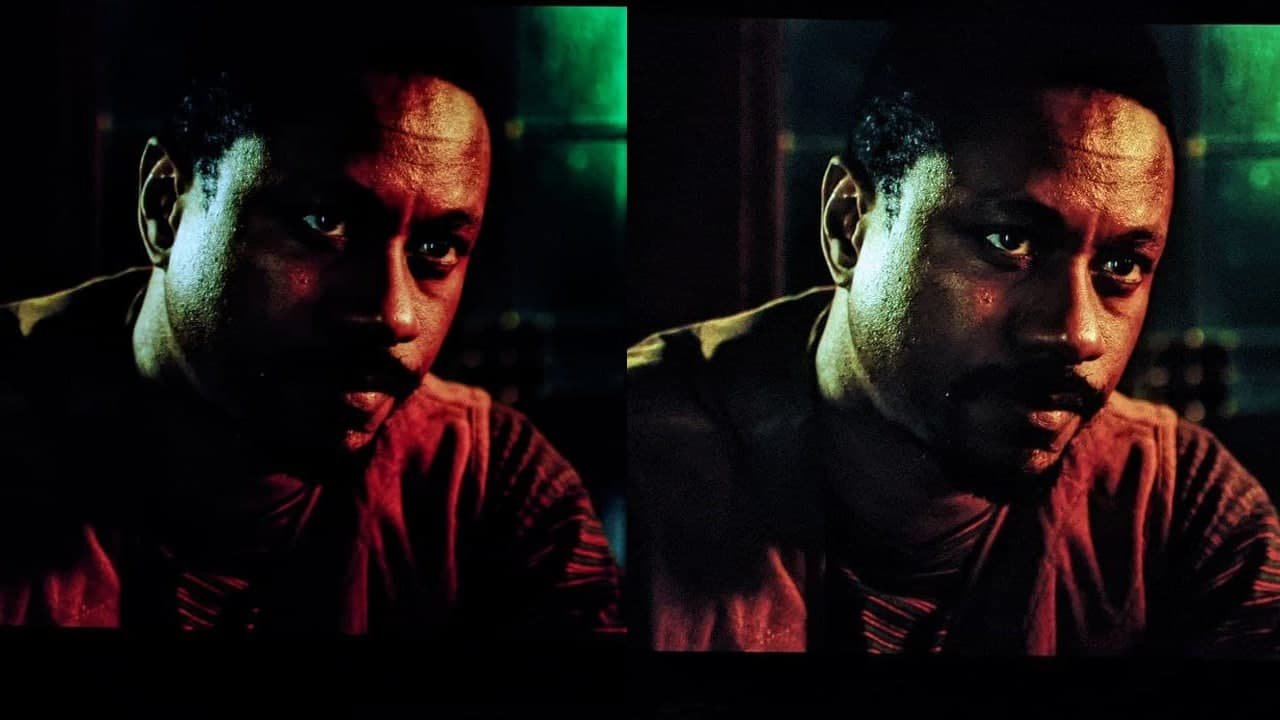Cómo configurar tu Smart TV para disfrutar de una imagen de cine. Hoy, víspera de navidad, os traemos una guía curiosa. Y es que normalmente os solemos ofrecer tutoriales y trucos de lo que debéis hacer para mejorar la calidad de imagen. Hoy sin embargo, os dejamos con una pequeña guía de consejos de las opciones que debéis evitar activar (o configurar en valores muy elevados) a toda costa si queréis disfrutar de la mejor calidad de imagen posible. ¿Te apuntas?
Cómo configurar tu Smart TV para disfrutar de una imagen de cine

A lo largo de esta guía iremos viendo qué parámetros debemos evitar o bien qué modos de imagen son más recomendables y por qué. Intentaremos no ser demasiado técnicos para que cualquiera pueda configurar su televisor. Es un artículo perfecto para complementar con nuestras noticias de «los mejores settings» de vuestro modelo de Smart TV. Intentad tener en mente que estamos poniendo (o quitando) opciones para dejar nuestros televisores lo más cinéfilos posibles, lo más ajustados a la norma cinematográfica ISF, no a nuestro gusto personal.
Contraste: la importancia de no quemar las luces

Antes de nada, eso si, os tendréis que bajar una serie de patrones para poder seguir esta explicación-guía, que tenéis disponibles aquí (descomprimidlos en un pendrive y ponedlo en la TV a reproducir) y lo más importante: desactivad cualquier opción relacionada con Inteligencia Artificial, AI, AI pro o similares.
El contraste abarca un rango dinámico que va desde el valor 16 (negro absoluto) al 235 (blanco absoluto) y muchas veces leeréis que no importa ver los niveles por encima (hasta el 255, conocido como el Superwhite, una parte del rango que se utiliza en informática y videojuegos), recientes investigaciones de calibradores profesionales americanos han puesto de manifiesto que estábamos totalmente equivocados.
El camino que sigue una señal de vídeo pasa por muchos estadios: desde su concepción en la cabeza del director, pasando por postproducción, ingenieros de imagen, coloristas, grading, masterización, transfer, reproducción en un reproductor físico, amplificador-AVR y, finalmente, nuestro televisor o proyector.
Durante esa cadena, cada uno de esos elementos redondea el rango originalmente de 16-235 a valores próximos a éstos, conteniendo errores en el proceso. Es por eso que se demostró hace pocos meses que muchos colores si estaban por encima del rango 235 y que, si nosotros teníamos ajustado nuestro televisor con un contraste para ver solo hasta el nivel 235, estábamos perdiendo información de esos colores en las partes blancas de la imagen.
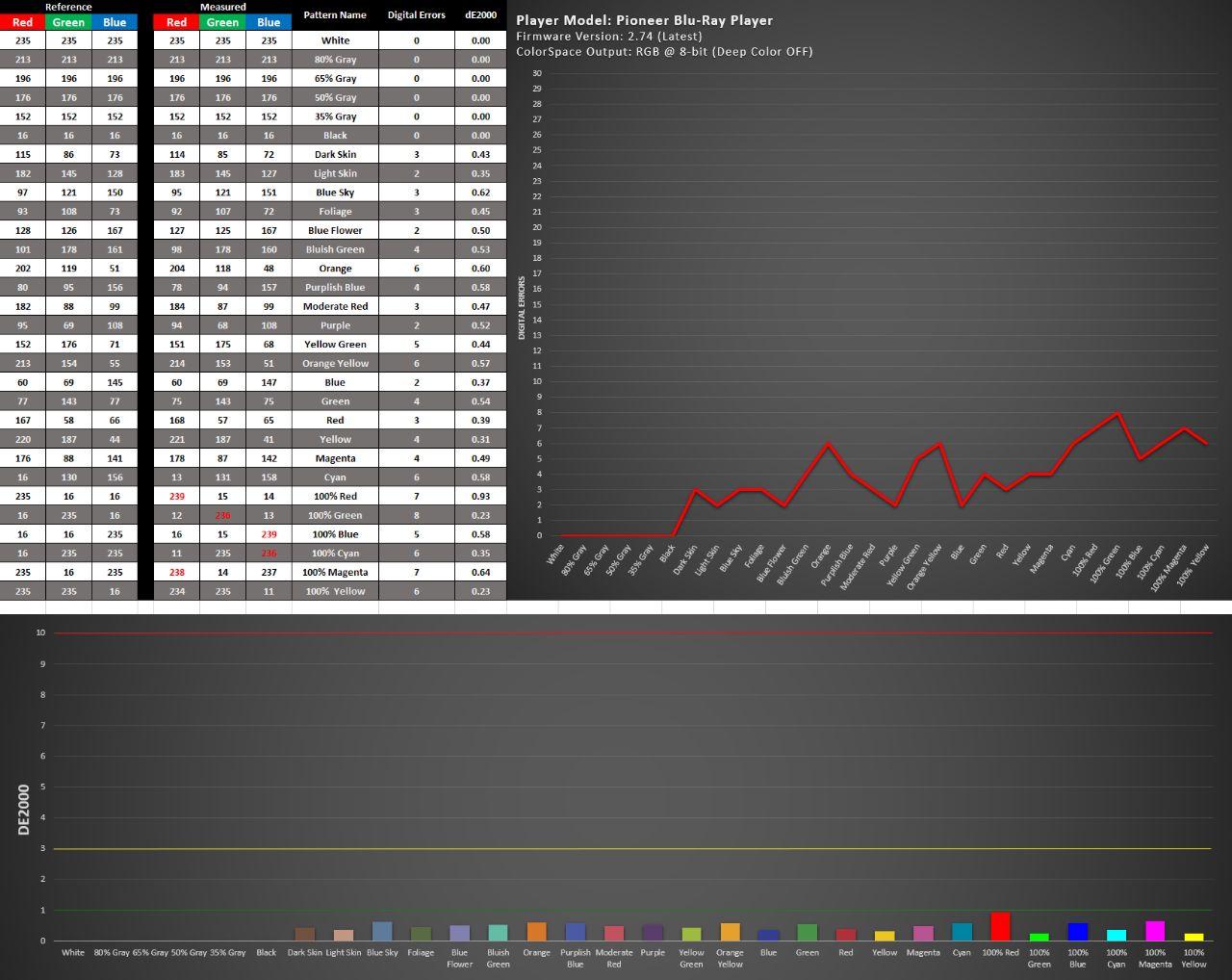
Por lo tanto podemos concluir que en términos de contraste, debemos establecer un valor (usando el patrón White Clipping) que nos permita ver los niveles de hasta 240-242 por lo menos, para tener unos cuantos niveles por encima de 235 de seguridad. Con ello nos aseguraremos que siempre veremos toda la información posible en las zonas blancas de la imagen.
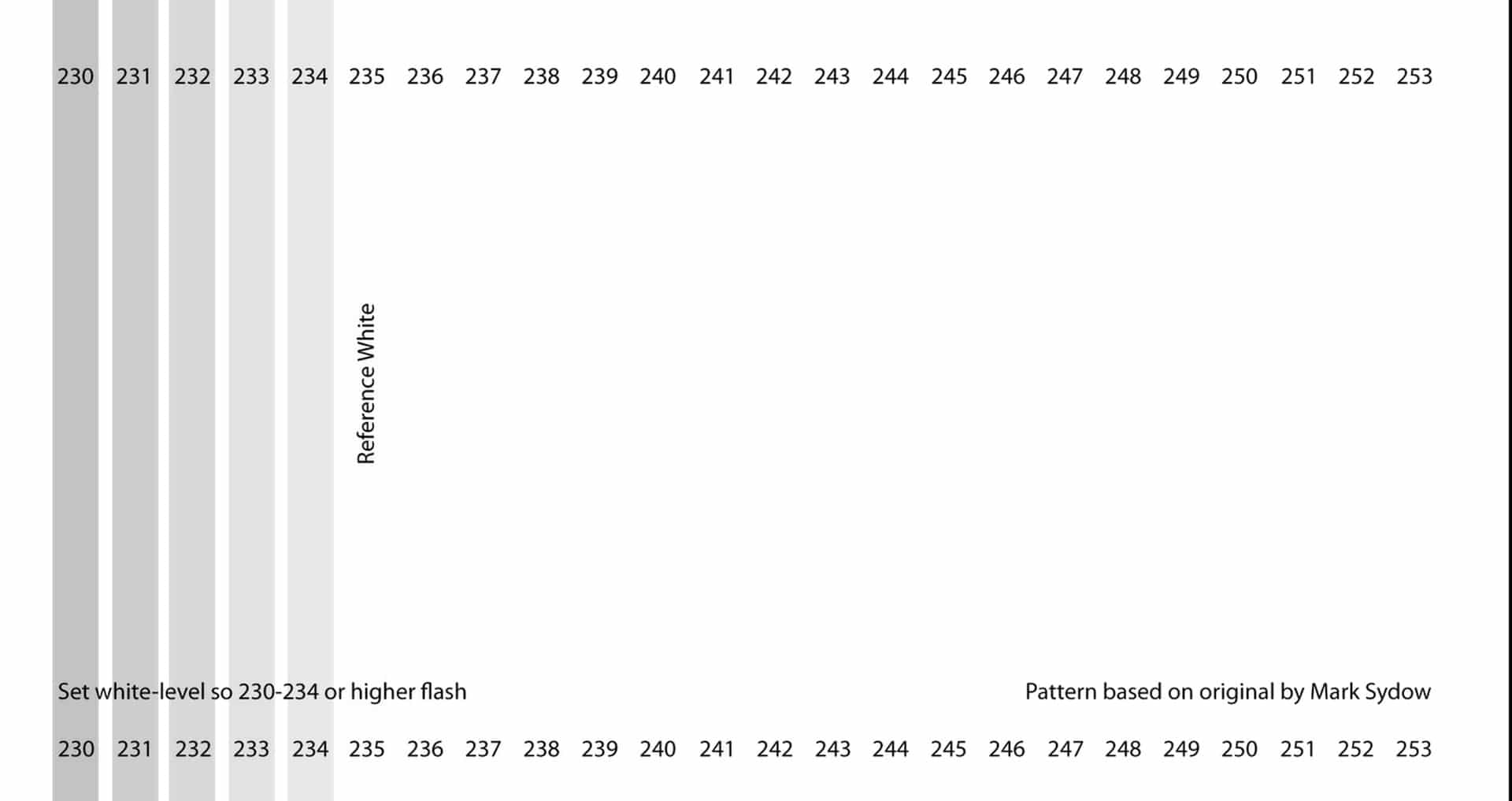
Recordad también que todos los televisores tienen ajustes adicionales de brillo, tales como Brillo dinámico, mejorador de brillo y demás nombres, que deberían desactivarse también.
Brillo: ¿quién ha apagado las luces?
Pasamos a otro de los pilares clave de una buena calidad de imagen: el brillo. Hasta ahora en muchas guías que podréis encontrar por la red, podréis ver como se recomienda subir el valor del brillo hasta ver parpadear ligeramente la barra 17 del patrón Black Clipping, algo que si bien es cierto para la tecnología LED, no lo es tanto para las OLED.
Las OLED, dada su naturaleza autoemisiva, tienen un ligero problema al pasar el píxel de estar apagado (0) a estar encendido (1) aunque este encendido sea un valor extremadamente bajo de brillo. Esa transición desde el 0 al 1 es lo que muchos calibradores se refieren al «Near Black«, siendo notablemente más suave y mucho mejor en las gamas de 2019 en adelante.
El control del brillo no solo afecta a los últimos niveles del detalle en penumbra (para eso está la luminancia en el balance de blancos), si no que controla toda la parte baja de la gamma.
En SDR si subimos el brillo no solo estaremos subiendo la intensidad del nivel 16 del patrón, si no que también estaremos lavando todos los demás niveles de la parte baja, empeorando notablemente la calidad de imagen o incluso perdiendo el negro infinito de las OLED. Por lo tanto, nunca variéis ese valor en un televisor OLED, es preferible perderse 1 o 2 niveles de detalle (en modelos más antiguos, en los nuevos está corregido) que intentar ver detalle a la fuerza y lavar la imagen.
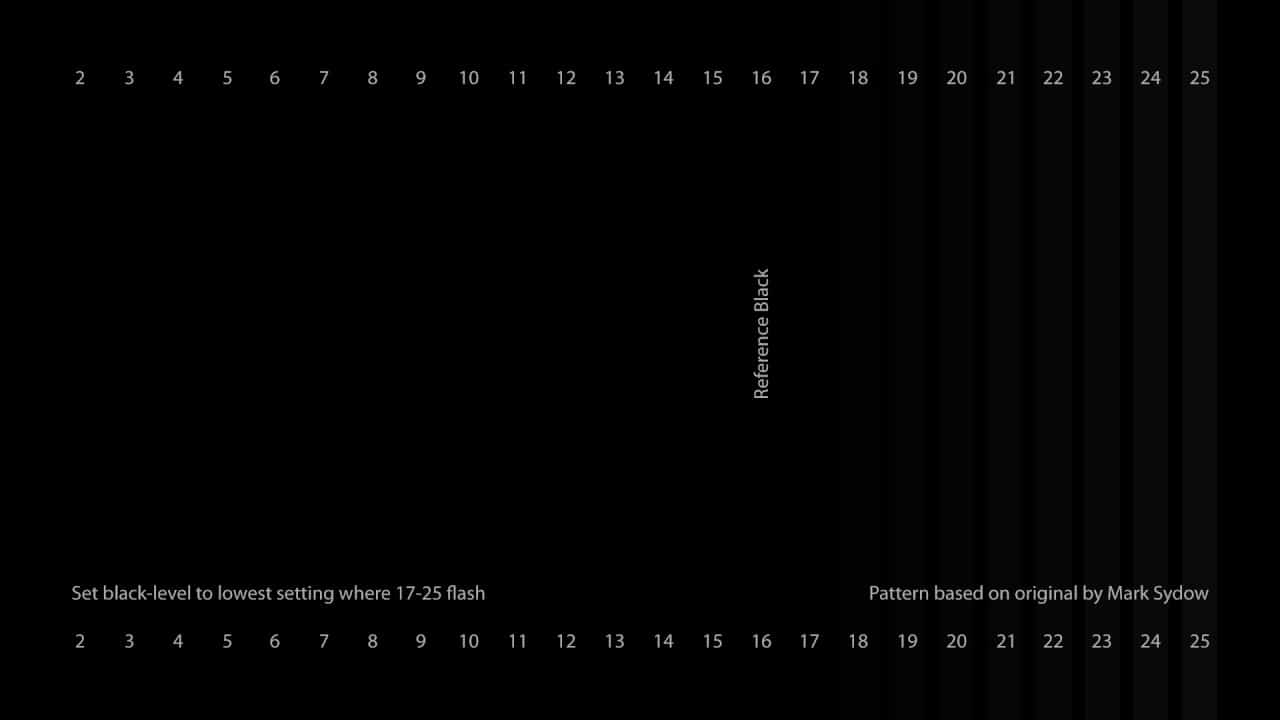
En el caso de tener un modelo de LG OLED de 2021 o modelos más viejos (2016) que sufran del aplastamiento de negros, recordad NO usar el control de brillo manual del televisor y si usar el balance de blancos, tal y como explicamos en nuestro tutorial de hace solo unas semanas.
Recordad también que todos los televisores tienen ajustes adicionales de brillo, tales como brillo dinámico, supergamma y demás nombres, que deberían desactivarse también. Además de desactivar siempre cualquier ajuste de Ahorro de energía.
Temperatura de color: no es amarillo, es el blanco del cine

Para acabar este artículo os tendríamos que hablar del balance de blancos, íntimamente ligado a la temperatura de color. Se refiere a la proporción de los tres colores primarios (verde, azul y rojo) que hay a lo largo de toda la gamma (la gamma iría de 0 -negro absoluto- a 100 -blanco absoluto-). Si en algún lugar de la gamma tenemos un % mayor de un color sobre otro, ese blanco o gris se verá más predominantemente verde, azul o rojo, en función del % de más que haya de uno sobre el otro.
Mucho se ha acusado de que «el blanco de mi tele si la configuro como decís, se ve amarillo y no blanco», pero lo cierto es que el blanco más cercano a la norma, que es el 6500 grados kelvin, es un blanco neutro. Si llevamos años viendo nuestro televisor en puntos de blanco más fríos, de entrada el valor correcto nos parecerá muy amarillo. Pero es porque nuestro ojo está viciado, ya que realmente temperaturas más frías por debajo de la correcta se ven excesivamente azuladas.

Para que no os perdáis, os vamos a dejar a continuación una tabla de qué valor es el más correcto (6500K) para el blanco de tu televisor. Aunque también podéis consultarlo en las guías de los mejores settings para vuestro modelo:
- LG: Temperatura de color en Cálido2 (o Cálido 50 si nos permite ajustarlo en puntos de 1 en 1).
- Sony: Temperatura de color en Experto 1 o Experto 2.
- Philips: Fase de color en Cálida.
- Panasonic: Temperatura de color en Cálido2.
- Samsung: Tono de color en Cálido2.
Recordad también que todos los televisores tienen ajustes adicionales de color, tales como Color dinámico, mejorador de color, Color vivo, supercolor y demás nombres, que deberían desactivarse también.
No abuses de la nitidez ni de los reductores de ruido. ¡El grano es detalle!

Otro punto de extrema importancia en el ajuste de nuestro televisores es el de no pasarnos con el ajuste de nitidez. Técnicamente lo más correcto siempre es ponerlo en un valor en el que no añada nada de información (normalmente 0 o 50 sobre 100), aunque nosotros siempre solemos darle unos puntitos sin pasarnos para añadirle un poquito más de nitidez…sin pasarnos.
Y es que si nos pasamos nos puede pasar lo que se ve en la foto: los perfiles de los objetos empiezan a «desdoblarse», fruto del filtro de nitidez abusivo, que hace que aparezca una especie de «halo» alrededor de los bordes de los objetos. No solo eso, si no que abusar de este filtro puede provocar que tengamos un exceso de ruido, grano e incluso suciedad y posterización, ya que el filtro de nitidez realza todo: lo bueno y lo malo.
Para que no os perdáis, os vamos a dejar a continuación una tabla de qué valor es el más correcto (neutro) para la nitidez de tu televisor. Aunque también podéis consultarlo en las guías de los mejores settings para vuestro modelo. En esta tabla os indicaremos el valor correcto y el valor máximo del cual no es aconsejable pasar:
- LG: Nitidez en 0 (máximo en 15).
- Sony: Nitidez en 50 (máximo en 60).
- Philips: Nitidez en 0 (máximo en 1).
- Panasonic: Nitidez en 0 (máximo en 30).
- Samsung: Nitidez en 0 (máximo en 1).
Por los mismos motivos debemos desactivar siempre los reductores de ruido Reducción de ruido, reducción de ruido mosquito y reducción de ruido MPEG, ya que si bien «limpiarán» la imagen de ruido…también lo harán de detalle fino de la imagen, provocando que veamos las caras con el conocido efecto «cara de cera», además de perder bastante nitidez y detalle de la imagen. Lo podéis ver en esta fotografía que os hemos hecho comparando sin y con los filtros activados:
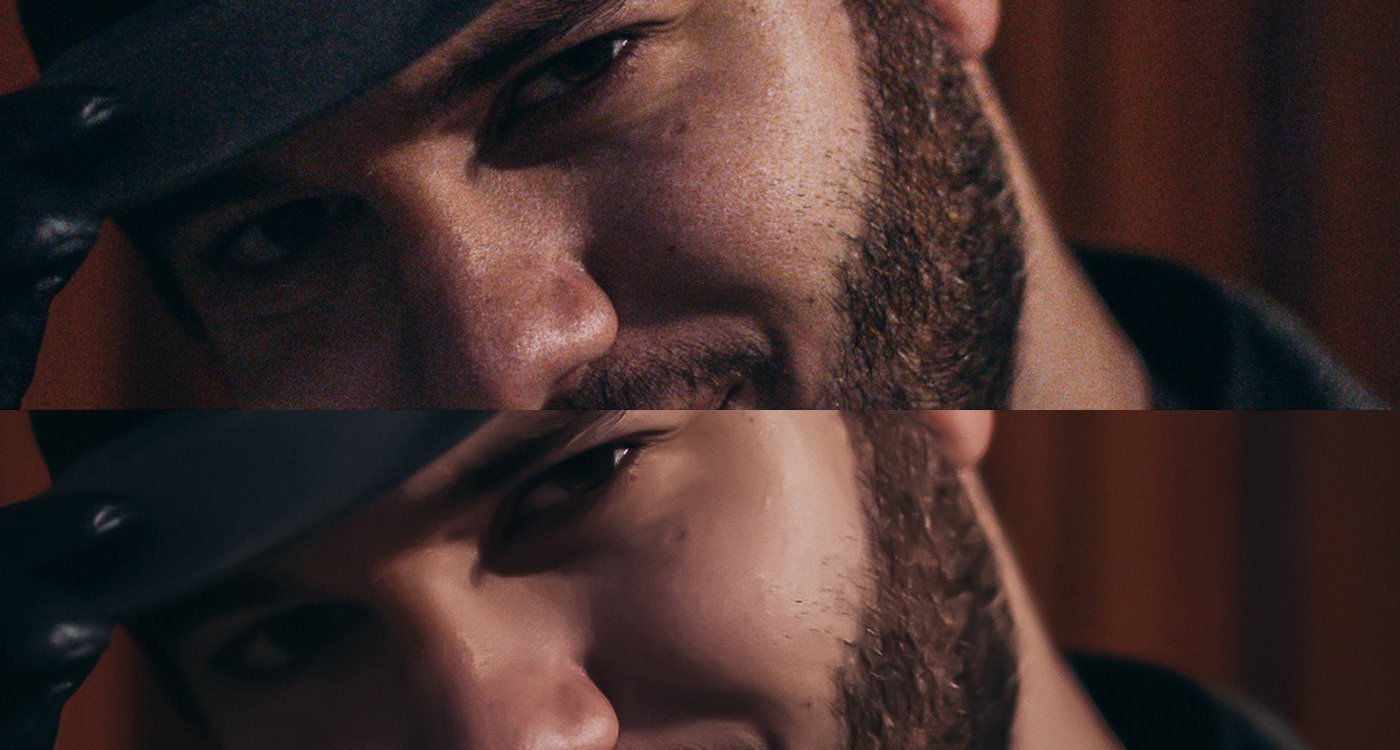
Recordad también que todos los televisores tienen ajustes adicionales de nitidez, tales como Superresolución, Recreación realista, Escalado AI, Ultra resolución y una variedad enorme de nombres, que deberían desactivarse también.
No hagas que tu peli favorita parezca una telenovela

Aunque tenemos un artículo mucho más técnico hablando en profundidad sobre ello, os vamos a hacer un resumen muy escueto. Básicamente tenemos que entender que el movimiento del cine está limitado a 24 fotogramas por segundo, un movimiento menos fluido que otras emisiones como la TV o los videojuegos, fruto de limitaciones del pasado que ha heredado el cine.
En cualquier caso, los televisores actuales permiten «inventarse» más cuadros por segundos de los que hay en la película, convirtiendo los 24 fps a 60 o incluso 120 fps. ¿Genial, no? nada más lejos de la realidad.
El movimiento pasa de ser el típico del cine, a un movimiento hiperrealista, que parece que estemos viendo una telenovela de la tele o incluso un videojuego. Además, los sistemas de invención de fotogramas no son perfectos, por lo que muchas veces veremos «artefactos» en la imagen: objetos que se rompen, líneas alrededor de los objetos, una especie de ruido digital en el pelo, etc. Es por ello que, si los vamos a usar, jamás debemos pasar de valores muy bajos para no romper el movimiento típico del cine y no generar artefactos.
Para que no os perdáis, os vamos a dejar a continuación una tabla de qué valor es el más correcto (desactivado) para el movimiento de tu televisor. Aunque también podéis consultarlo en las guías de los mejores settings para vuestro modelo. En esta tabla os indicaremos el valor correcto y el valor máximo del cual no es aconsejable pasar:
- LG: Trumotion apagado (máximo en usuario 2/0 o Movimiento cinemático).
- Sony: Motionflow apagado (máximo con Claridad en Min y Homogeneidad en 1).
- Philips: Perfect Natural Motion en apagado (máximo en Cine).
- Panasonic: IFC en apagado (máximo en Min o 2/0).
- Samsung: Claridad de imagen en desactivado (máximo en personal 2/0 ).
El modo todo en uno: FILMMAKER MODE
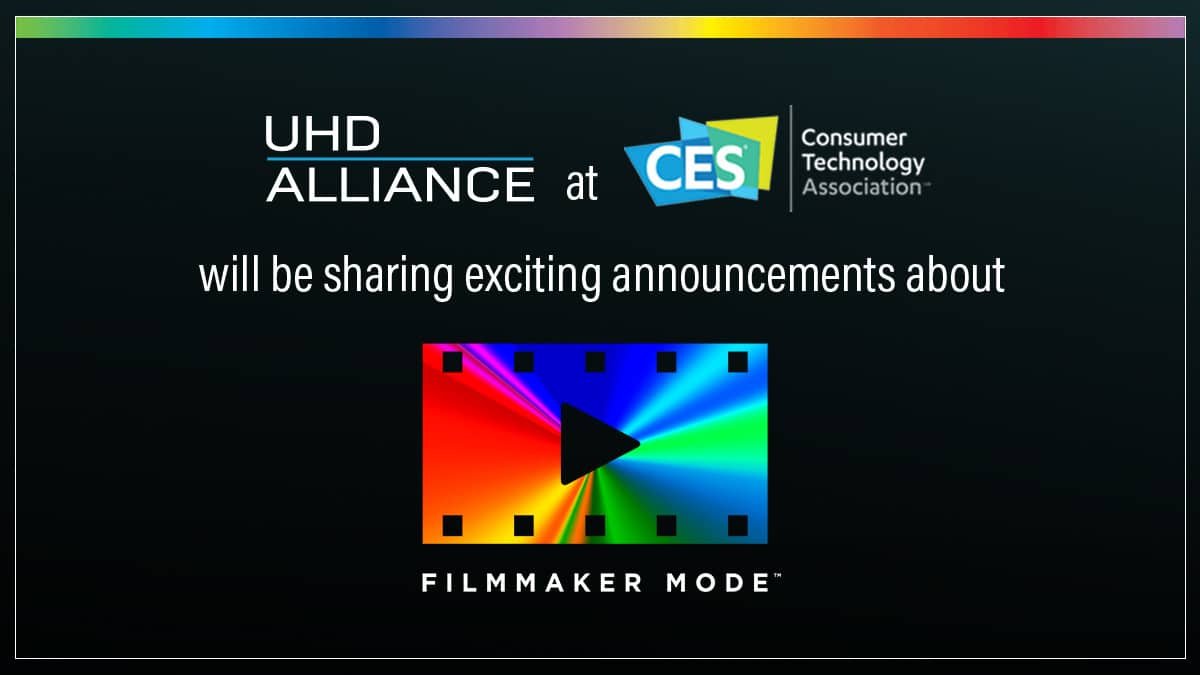
Un consorcio de directores y productores de cine se unieron, en 2020, para hacer un reclamo importante: un modo de imagen que por defecto tuviera todos las opciones que hemos ido viendo en la guía, desactivadas por defecto. Y la industria reaccionó rápidamente.
Tanto Samsung, Philips, LG, Panasonic como Vizio y algunos más, se unieron para facilitar este modo en sus televisores, de forma fácil para el usuario o hasta automática para disfrutar de las películas como debe ser. Y es que, cuando la mayor parte del a industria de Hollywood odia el procesamiento de la imagen que realizan las televisiones actuales, es por algo.
Si os habéis fijado, desde 2020 o 2021, la gran mayoría de televisores tienen esta opción disponible. Nosotros en nuestras guías siempre animamos a usarlo o bien los modos Cine o ISF/Experto pero con todo desactivado, ya que muchas veces permiten más personalizaciones que el modo Filmmaker.
En cualquier caso el objetivo tanto del modo FILMMAKER como de esta guía es el mismo, la de obtener la máxima calidad de imagen y procesamiento de vídeo posible sin adulterar la idea que tuvo el cineasta en su cabeza o los coloristas a la hora de hacer su obra: que la viéramos tal y como ellos quisieron. crearla.